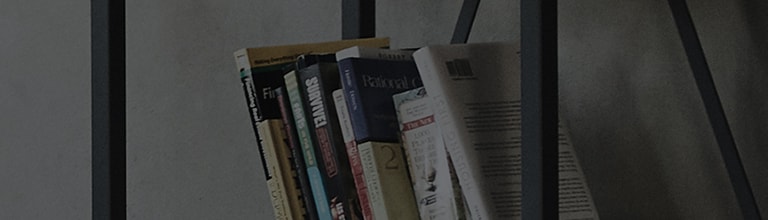Kas soovite lubada integreeritud kaugjuhtimispuldi funktsiooni, mis võimaldab teil juhtida nii telerit kui ka digiboksi ainult ühe kaugjuhtimispuldi abil?
Sidudes oma digiboksi AI-kaugjuhtimispuldiga (Magic remote control) ja lubades integreeritud kaugjuhtimisfunktsiooni,
ühe puldi abil saate mugavalt juhtida nii telerit kui ka digiboksi.
2019. aastal WebOS 4.5 või uuem, kui digiboks on ühendatud HDMI-porti, konfigureeritakse integreeritud kaugjuhtimispult automaatselt.
Kui seda ei konfigureerita automaatselt, saate integreeritud kaugjuhtimispuldi käsitsi seadistada menüüs Seaded.
Integreeritud kaugjuhtimispuldi seadistamiseks võite järgida ekraanil kuvatavaid juhiseid.
Proovi seda
Kuidas integreeritud kaugjuhtimispulti käsitsi seadistada
Üksikasjalikud seaded võivad mudeliti erineda.
Lisateabe saamiseks vaadake LG Electronicsi veebisaidi klienditoe alt saadaolevat kasutusjuhendit.
[2022 WebOS22], [2021 WebOS6.0]
1. Vajutage oma AI kaugjuhtimispuldil nuppu [Väline sisend] ja valige HDMI-port, millega teie digiboks on ühendatud.
Valige sisestusrežiimi valimise kuva ülaosas [Universal Control Settings Settings] (Universaalse juhtimise sätted), et kuvada kuva Universal Control Settings (Universaalse juhtimise sätted).
2. Tuvastage ekraanil [Universal Control Settings] HDMI-port, millega teie digiboks on ühendatud, ja valige [Manage Settings].
3. Valige [Halda seadeid].
4. Valige väliste seadmete loendist [Set-top Box] ja seejärel vajutage [Next].
5. Kontrollige, kas ekraanil kuvatav aadress on õige, ja valige [Edasi].
Kui lokaadi teave pole õige, valige üksikasjade redigeerimiseks [Muuda lokaati].
6. Valige oma digipaketi teenusepakkuja ja vajutage [Edasi].
Kui teie teenusepakkujat pole loendis, valige [Veel], et kuvada täiendavaid teenusepakkujaid, ja valige oma teenusepakkuja.
7. Kui kuvatakse testekraan, valige [Next].
8. Integreeritud kaugjuhtimispuldi häälestusprotsessi lõpuleviimiseks valige [Finish].
[2020 WebOS 5.0], [2019 WebOS 4.5]
1. Vajutage oma AI kaugjuhtimispuldil nuppu [Väline sisend] ja valige HDMI-port, millega teie digiboks on ühendatud.
Valigenuppu sisestusrežiimi valimise kuva ülaosas, et kuvada universaalse juhtimise seadete ekraan.
2. Kui ilmub ekraan [Universal Control Settings], veenduge, et teie digiboks on õigesti paigutatud, ilma et signaali vastuvõttu blokeeriksid takistused.
Seejärel valige [Edasi].
3. Valige väliste seadmete loendist [Set-top Box] ja seejärel vajutage [Next].
4. Valige HDMI-port, millega teie digiboks on ühendatud, ja vajutage nuppu [Edasi].
5. Kontrollige, kas ekraanil kuvatav aadress on õige, ja valige [Edasi].
Kui lokaadi teave pole õige, valige üksikasjade redigeerimiseks [Muuda lokaati].
6. Valige oma digipaketi teenusepakkuja ja vajutage [Edasi].
Kui teie teenusepakkujat pole loendis, valige [Veel], et kuvada täiendavaid teenusepakkujaid, ja valige oma teenusepakkuja.
7. Valige [Next], et minna ekraanile [Test Remote Control], et testida integreeritud kaugjuhtimisfunktsioone.
8. Vajutage ekraanil nuppu [Test] ja kontrollige, kas paremal asuv digiboksi ekraan töötab korralikult.
Kui teleriboksi ekraan töötab korralikult, vajutage järgmisele kuvale liikumiseks [Jah].
9. Kontrollige ekraanil [Seadme seadete kokkuvõte] konfigureeritud teavet ja vajutage nuppu [Lõpeta].
Integreeritud kaugjuhtimispuldi automaatne seadistamine
[2022 WebOS22] ja [2021 WebOS 6.0] Seadmed tuvastatakse ja konfigureeritakse automaatselt, kui need on teie teleriga ühendatud.
[2020 WebOS5.0] Vajutage teleri kaugjuhtimispuldi nuppu ja valige [Kõik seaded] → [Ühendus] → [Seadmeühendus] → [Seadme automaatne seadistamine]. Vajutage nuppuja valige [Kõik seaded] → [Ühendus] → [Seadme ühendus] → [Seadme automaatne seadistamine].
[2019 WebOS4.5] Vajutage teleri kaugjuhtimispuldi nuppu ja valige [Kõik seaded] → [Ühendus] → [HDMI-seadme ühendus] → [Seadme automaatne seadistamine]. Vajutage nuppuja valige [Kõik seaded] → [Ühendus] → [HDMI-seadme ühendus] → [Seadme automaatne seadistamine].
See juhend loodi kõigi mudelite jaoks, nii et pildid või sisu võivad teie tootest erineda.